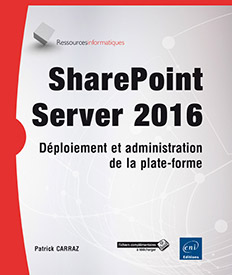Intégration de SSRS 2016
Introduction
SQL Server est non seulement le moteur de bases de données de Microsoft, mais également un ensemble d’outils périphériques pour la manipulation et la restitution de données dont entre autres :
-
PowerPivot et PowerView pour SharePoint : outils de création de modèles et de présentation de données pour utilisateurs. Dans la galaxie des produits de présentation des données Microsoft, SQL Server Data Tools, qui est désormais intégré à Visual Studio, est un outil plutôt destiné aux développeurs ou aux administrateurs. Report Builder est accessible aux utilisateurs avancés et PowerView se veut une interface utilisable par toute personne ayant besoin de compiler des données dans un tableau de synthèse. PowerView est plutôt un outil de navigation dans un modèle de données pour l’affichage à l’écran. L’étude de ces fonctionnalités sort du cadre de ce livre. Microsoft a publié un document pour le déploiement de PowerPivot et PowerView avec SharePoint 2016, téléchargeable à l’adresse suivante : https://msdn.microsoft.com/en-us/library/mt614795.aspx
-
SQL Server Integration Services (SSIS) : outil d’ETL (Extract Transform Load) permettant d’extraire des données, de les manipuler puis de les utiliser pour alimenter un magasin de données (une base de données SQL Server) ;
-
SQL Server Analysis Services (SSAS) : moteur...
Configuration de SQL Server
SharePoint 2016 ne pourra utiliser le mode intégré de Reporting Service qu’avec SQL Server 2016. Dans ce chapitre, notre maquette est donc modifiée avec le serveur SharePoint, toujours sous Windows Server 2012 R2 mais SQL Server 2014 SP1 est remplacé par SQL Server 2016. Dans cette version, non seulement les Data Tools sont un téléchargement à part, mais également SQL Server Management Studio. La console d’administration n’est désormais plus incluse comme une fonctionnalité du programme d’installation. Pour SSMS, téléchargez le composant via l’URL suivante : https://msdn.microsoft.com/en-us/library/mt238290.aspx. Pour SQL Server Data Tools, utilisez le lien suivant pour télécharger la dernière version : https://msdn.microsoft.com/en-us/library/mt204009.aspx. Utilisez le lien Download SQL Server Data Tools for Visual Studio 2015 here sur cette page (seul package compatible avec SQL Server 2016) qui vous donnera accès aux liens de téléchargement d’images ISO en plusieurs langues. À noter que, à la date d’écriture de ce livre, le package spécifique SSDT-BI semble avoir disparu et les outils correspondants pour SSRS intégrés dans le package SSDT. Enfin, il n’est pas nécessaire de déployer Visual Studio sur la machine...
Configuration de SharePoint
1. Création de l’application de service
À ce stade, la fonctionnalité Reporting Services en mode intégré de SQL Server 2016 a été enregistrée comme une application de service dans la ferme SharePoint.
Rendez-vous sur le site d’administration centrale, sur la page de gestion des applications de service. Utilisez le bouton Nouveau et la commande Application de service SQL Server Reporting Services.
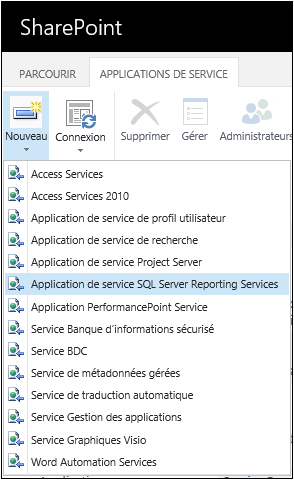
Saisissez un nom pour l’application.
Choisissez d’utiliser un pool IIS existant ou de créer un pool dédié à l’application en y associant un compte de service.
Vérifiez le nom de la base de données associée qui sera créée et l’authentification de base de données (par défaut, Authentification Windows).
Associez l’application web disponible sur la ferme en cochant la case SharePoint - 80 (nom de la seule application dans notre maquette) dans la section Association d’application Web.
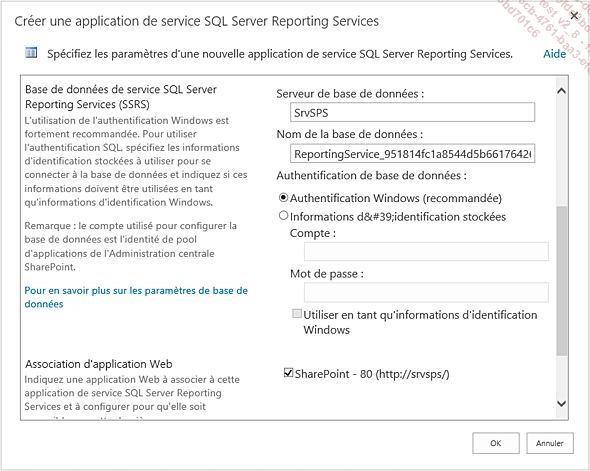
Enfin, rendez-vous sur la page de gestion des services. Utilisez les liens Paramètres système puis Gérer les services sur le serveur. Vérifiez que le service SQL Server Reporting Services est démarré. Trois bases de données sont ajoutées pour ce composant :
-
ReportingService : définition des rapports
-
ReportingService Alerting : cette base contient les définitions, données stockées et règles exécutées pour les alertes basées sur les données. Selon la fréquence et le nombre d’alertes, cette fonctionnalité peut être très gourmande en ressource notamment mémoire et disque. Cette base contient la vue "ExecutionLogView" qui permet de visualiser par son contenu l’activité du composant...
Création et configuration d’une bibliothèque
La fonctionnalité activée sur la collection de sites met à disposition trois types de contenu pour les bibliothèques de documents :
-
Les sources de données, utilisées par les rapports pour interroger les données ;
-
Les modèles de rapports ;
-
Les rapports (fichiers de définition de rapports tels que ceux conçus avec SQL Server Data Tools ou Report Builder).
Pour les exploiter, créez une nouvelle bibliothèque de documents et activez la gestion des types de contenu. Dans le ruban BIBLIOTHEQUE, choisissez le bouton Paramètres de la bibliothèque. Cliquez sur le lien Paramètres avancés. Dans la section Types de contenu, à la question Autoriser la gestion des types de contenu, sélectionnez l’option Oui.
Il est ensuite possible d’affecter les trois types de contenu cités précédemment. Dans la page des paramètres de la bibliothèque, la section Types de contenu doit désormais être présente :
Cliquez sur le lien Ajouter à partir de types de contenu de site existants.
Dans la liste déroulante de sélection des types, choisissez Types de contenu SQL Server Reporting Services.
Sélectionnez les types disponibles et cliquez sur le bouton Ajouter puis sur le bouton OK.
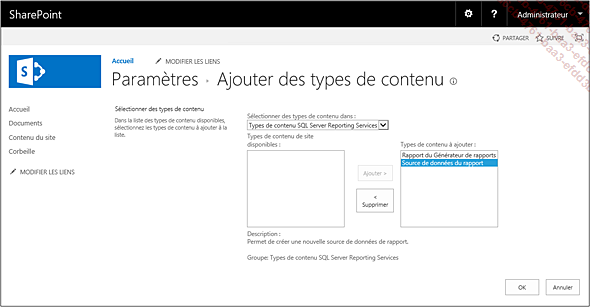
Le bouton Nouveau document du ruban FICHIERS de la bibliothèque permet alors de créer les types de contenu Reporting Services.
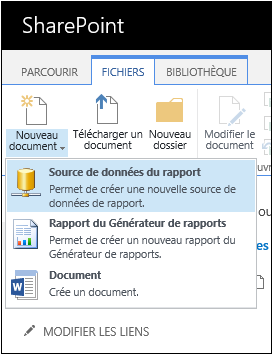
1. Droits sur les types de contenu Report Server
Bien entendu, chaque utilisateur aura plus ou moins de droits sur ces objets en fonction de son appartenance à un niveau d’autorisations. Les membres du groupe Propriétaires ont un contrôle total sur les objets. Ils peuvent créer, modifier les types de contenu et gérer la sécurité dans la bibliothèque. Ils peuvent également utiliser le composant WebPart permettant de visualiser un rapport directement sur une page de site. Le groupe des Membres peut créer des objets et les publier. Le groupe des Visiteurs peut visualiser les rapports. Chaque utilisateur de ce groupe peut se créer ses propres abonnements. Pour une liste détaillée des droits sur les types de contenu Report Server, rendez-vous à l’adresse suivante...
Générateur de rapports
L’outil Générateur de rapports (Report Builder en anglais) est un composant disposant d’une interface graphique de type FluentUI qui peut remplacer SQL Server Data Tools d’un point de vue utilisateur. Il permet de créer des objets Reporting Services (sources de données, définitions de rapports) ou de modifier des objets déjà publiés sur une bibliothèque en utilisant la commande Modifier dans le Générateur de rapports.
1. Configuration de l’accès à Report Builder
Dans les versions précédentes de SQL Server, compatibles uniquement avec SharePoint 2013, l’accès à Report Builder était intégré à l’application de service Reporting Services en mode intégré. Dans ces versions, pour pouvoir exécuter le générateur de rapports :
-
L’utilisateur doit être membre d’un groupe SharePoint de membres ou de propriétaires ;
-
Le téléchargement doit être autorisé : via l’administration centrale, au niveau des paramètres systèmes de l’application, dans la section Client, en activant la case à cocher Activer le téléchargement du Générateur de rapports ;
-
Le composant .NET Framework, en version 2.0 au minimum, doit être installé sur...
Rapport à partir de listes SharePoint
Report Builder supporte la génération des rapports issus de sources de données d’origines multiples comme par exemple des bases SQL Server, SQL Azure ou Oracle, mais également directement depuis des listes SharePoint. Lors de la création de la source :
Dans la zone Type de source de données, choisissez Liste Microsoft SharePoint.
Dans la zone Chaîne de connexion, saisissez l’URL du sous-site où trouver la liste SharePoint sur laquelle porte la requête.
Vérifiez le mode d’authentification (en cas d’utilisation du compte Windows connecté, bien vérifier que ce compte a accès aux listes).
Cochez la case Activer cette source de données.
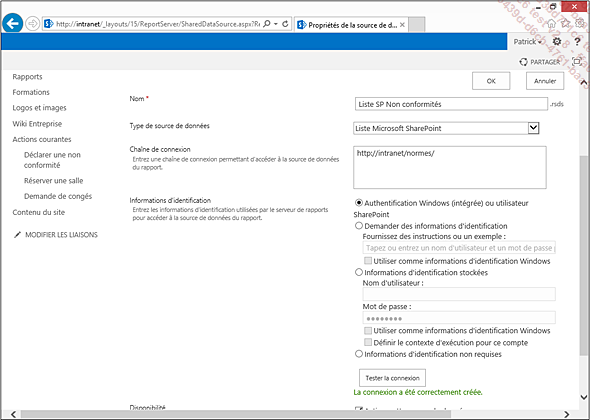
Dans la bibliothèque de stockage des définitions de rapports, utilisez la commande Nouveau, puis Rapport du Générateur de rapports pour lancer Report Builder :
Choisissez l’option Rapport vierge.
Sur le nœud Sources de données, appelez le menu contextuel et la commande Ajouter une source de données.
Donnez un nom à la source, choisissez l’option Utiliser une connexion partagée ou un modèle de rapport, puis sélectionnez la source créée à l’étape précédente grâce au bouton...
Utilisation du WebPart de visualisation de rapport
Le composant additionnel d’intégration SQL Server Reporting Services installe sur la ferme SharePoint un WebPart utilisable pour visualiser un rapport directement sur une page web du site. Choisissez une page d’un des sous-sites de la collection et passez en mode modification :
Dans le ruban INSÉRER, cliquez sur le bouton Composant WebPart.
Sélectionnez la catégorie SQL Server Reporting et le composant Visionneuse de rapports SQL Server reporting.
Sélectionnez une zone de la page sur laquelle insérer le composant et cliquez sur le bouton Ajouter.
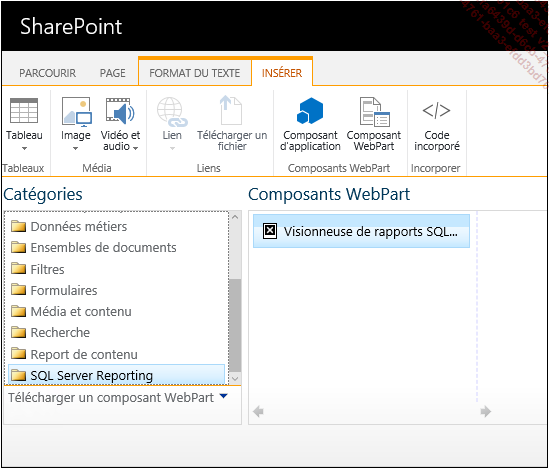
Dans le menu contextuel du composant, choisissez la commande Modifier le composant WebPart.
Sur la droite de la page, la zone de configuration du WebPart apparaît. Dans la zone Rapport, cliquez sur le bouton de navigation.
Naviguez jusqu’à la bibliothèque contenant les définitions de rapport et sélectionnez le rapport à afficher dans le WebPart, puis validez et quittez le mode modification de page.
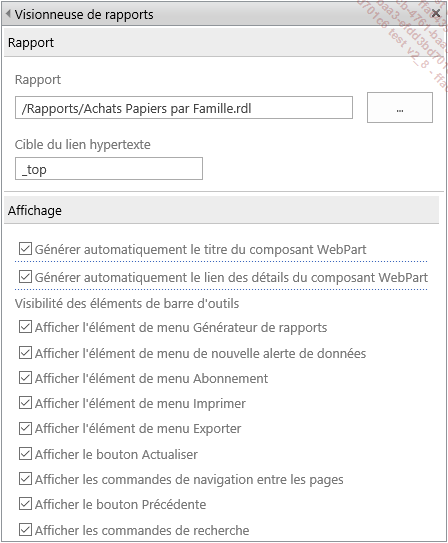
Le WebPart permet d’afficher le rapport sans avoir à naviguer dans une bibliothèque où sa définition est stockée. Toutes les commandes de la visionneuse sont incluses dans le bouton Actions (créer un abonnement, exporter, modifier le rapport et imprimer) ou dans les boutons de navigation....
Conclusion
Le mode intégré de SQL Server Reporting Services amène de nouveaux usages pour la diffusion de rapports de données. Les outils proposés, comme la publication vers une bibliothèque ou le générateur de rapports, offrent de nouveaux scénarios utilisateurs qui rendent encore plus simple la diffusion des informations pour des tableaux de bord, des données métiers… Les administrateurs peuvent préparer l’environnement, les utilisateurs peuvent visualiser avec plusieurs outils les données dont ils ont besoin dans un environnement familier comme un intranet.
 Editions ENI Livres | Vidéos | e-Formations
Editions ENI Livres | Vidéos | e-Formations